使用iostat 分析IO性能
linux系统io故障排查文档

linux系统io故障排查文档Linux系统IO故障排查文档一、引言在Linux系统中,IO故障是常见的问题之一。
当系统出现IO故障时,可能会导致应用程序响应缓慢、数据丢失或系统崩溃等严重后果。
因此,及时排查和解决IO故障是维护系统稳定性和性能的关键。
二、排查步骤1. 观察系统行为我们需要观察系统的行为,包括应用程序的响应时间、磁盘IO负载、系统日志等信息。
通过观察系统行为,我们可以初步判断是否存在IO故障。
2. 检查磁盘状态接下来,我们需要检查磁盘的状态。
可以使用命令"df -h"查看磁盘空间使用情况,以及"fdisk -l"查看磁盘分区信息。
如果磁盘空间已满或分区有问题,可能会导致IO故障。
3. 检查磁盘驱动程序磁盘驱动程序是控制磁盘IO的关键组件。
我们需要检查磁盘驱动程序是否正常工作。
可以使用命令"lsmod | grep <driver>"查看磁盘驱动程序是否加载。
如果磁盘驱动程序未加载或存在异常,可能会导致IO故障。
4. 检查文件系统文件系统是管理磁盘上数据的重要组件。
我们需要检查文件系统是否存在问题。
可以使用命令"fsck"检查文件系统并修复错误。
如果文件系统损坏或存在错误,可能会导致IO故障。
5. 检查磁盘IO性能磁盘IO性能是评估系统IO是否正常的重要指标。
我们可以使用命令"iostat"或"iotop"来监控磁盘的IO性能。
如果磁盘IO性能异常低下或存在高负载,可能会导致IO故障。
6. 检查磁盘设备我们需要检查磁盘设备本身是否存在问题。
可以使用命令"smartctl"检查磁盘设备的健康状态。
如果磁盘设备存在硬件故障或损坏,可能会导致IO故障。
三、解决方案针对不同的IO故障,我们可以采取相应的解决方案。
例如,如果是磁盘空间不足,可以清理不必要的文件或扩展磁盘容量;如果是磁盘驱动程序异常,可以重新加载驱动程序或更新驱动程序版本;如果是文件系统损坏,可以使用fsck命令修复文件系统;如果是磁盘设备故障,可能需要更换磁盘设备。
linux iops测试方法

linux iops测试方法摘要:1.Linux IOPS 测试概述2.常用的Linux IOPS 测试工具3.测试前的准备工作4.具体测试步骤及解读结果5.提高Linux IOPS 的方法6.总结正文:**一、Linux IOPS 测试概述**Linux IOPS(每秒输入/输出操作次数)测试是衡量系统性能的重要指标,尤其在存储设备和存储系统方面。
通过对Linux 系统的IOPS 进行测试,可以了解存储设备的读写性能以及整个系统的响应速度。
本文将介绍Linux IOPS 测试的方法和工具,以及提高IOPS 的方法。
**二、常用的Linux IOPS 测试工具**1.fio:高性能的I/O 测试工具,支持多种存储设备和工作模式。
2.iozone:文件系统I/O 性能测试工具,支持多种文件大小和存储设备。
3.bonnie++:针对文件系统性能的测试工具,可以生成并测试随机数据。
4.hdparm:用于测试硬盘性能的命令行工具,支持SCSI 和IDE 设备。
**三、测试前的准备工作**1.确保测试系统与被测试设备在同一台服务器上。
2.停止不必要的系统服务和应用程序,降低测试过程中的干扰。
3.调整系统内核参数,如io_submit_threads 和io_thread_pool_size,以提高IOPS 性能。
4.确认被测试设备的分区信息和文件系统类型。
**四、具体测试步骤及解读结果**1.选择合适的测试工具,如fio。
2.编写测试脚本,设置测试参数,如文件大小、读写比例、测试时间等。
3.执行测试脚本,收集测试结果。
4.分析结果,关注IOPS、吞吐量、延迟等指标。
**五、提高Linux IOPS 的方法**1.优化文件系统参数,如启用日志记录和写入缓存。
2.调整系统内核参数,如增加内存大小和I/O 调度算法。
3.升级存储设备和控制器,提高硬件性能。
4.使用SSD 硬盘,提高IOPS 性能。
**六、总结**Linux IOPS 测试是评估系统性能的重要手段。
blktrace debugfs分析磁盘IO

通过blktrace, debugfs 分析磁盘IOblktrace 是一个老外写的跟踪IO请求的工具这个工具提供一套命令来采集分析IO请求debugfs是一个linux文件系统提供的文件系统访问工具用这2个组合主要是来查看那个(些)文件在一直读写你的磁盘使得IO %util 很高blktrace 这个东西默认没有安装yum 安装下yum install blktrace -y然后iostat -x 1 看下那块盘的%util (下面开始用例子来讲)然后开始指定盘用blktrace 来抓取IO请求信息blktrace /dev/sdk如果运行后有以下提示先mount 下mount -t debugfs none /sys/kernel/debug抓取一下子后Ctrl -C 停止会在终端上打印一些io信息(分别针对每个CPU的) 并且在当前目录下生成以下几个文件(文件都是2进制的)然后用blkparse命令把刚刚生成的2进制文件搞成文本格式blkparse sdk.blktrace.* >shencan.log然后就可以开始分析这个文本文件了.(为啥要过滤A 我也不太清楚)网上的解释是“上层一个读写请求进入到Linux IO协议栈的第一步”然后通过这个命令算出inode 号echo “592048301/8″ |bc#默认block 是4096的都是除以8debugfs -R “icheck 74006037″ /dev/sdk1查到inode号# 这个过程比较长(因为我的实验环境是2T 的盘)然后根据inode号查找文件debugfs -R “ncheck inode号“/dev/sdk1因为我查找inode号的时候用了很长时间所以就没贴图出来 .。
Mac命令行中的系统监测和故障排除技巧

Mac命令行中的系统监测和故障排除技巧在Mac命令行中,系统监测和故障排除是每个Mac用户都应该掌握的重要技能。
使用命令行可以更深入地了解系统的状态和性能,以及发现和解决潜在的问题。
本文将介绍一些常用的Mac命令行工具和技巧,帮助您监测系统并排除故障。
## 一、系统状态监测1. `top`命令:通过运行`top`命令可以实时监测系统中正在运行的进程和它们的资源消耗情况。
可以查看CPU利用率、内存使用情况以及磁盘IO等信息。
2. `htop`命令:`htop`是`top`的改进版本,提供了更友好的界面和更多的功能。
可以通过包管理器(如Homebrew)安装并使用`htop`命令。
3. `iostat`命令:`iostat`命令用于监测磁盘IO情况。
可以使用`iostat -d disk0`命令查看特定磁盘的IO性能。
4. `vm_stat`命令:`vm_stat`命令用于监测内存使用情况。
可以查看分页、压缩和空闲内存等信息,帮助您了解系统内存的状况。
5. `nettop`命令:`nettop`命令可以监测网络流量情况,包括每个进程的网络使用情况、连接状态等。
可以使用`nettop -P -L 1`命令实时查看网络活动。
## 二、进程管理和故障诊断1. `ps`命令:`ps`命令用于查看系统中正在运行的进程。
可以使用`ps aux`命令查看所有进程的详细信息,并通过进程标识符(PID)来终止或控制特定进程。
2. `kill`命令:`kill`命令用于终止正在运行的进程。
可以使用`kill PID`命令通过进程标识符终止特定进程。
添加`-9`参数可以强制终止进程。
3. `top`命令:前面提到的`top`命令不仅可以监测系统状态,还可以通过交互式界面来终止进程。
在`top`界面中按下`k`键,然后输入进程的PID和终止信号即可终止进程。
4. `lsof`命令:`lsof`命令用于列出当前系统打开的文件和网络连接。
linux 磁盘io 百分比 计算公式
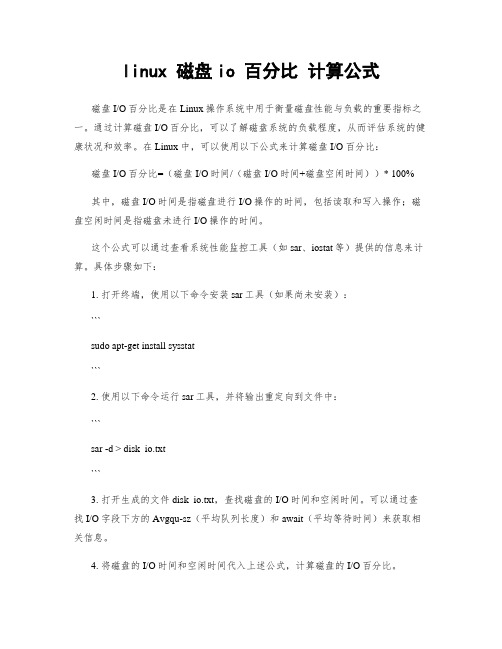
linux 磁盘io 百分比计算公式
磁盘I/O百分比是在Linux操作系统中用于衡量磁盘性能与负载的重要指标之一。
通过计算磁盘I/O百分比,可以了解磁盘系统的负载程度,从而评估系统的健康状况和效率。
在Linux中,可以使用以下公式来计算磁盘I/O百分比:磁盘I/O百分比=(磁盘I/O时间/(磁盘I/O时间+磁盘空闲时间))* 100%其中,磁盘I/O时间是指磁盘进行I/O操作的时间,包括读取和写入操作;磁盘空闲时间是指磁盘未进行I/O操作的时间。
这个公式可以通过查看系统性能监控工具(如sar、iostat等)提供的信息来计算。
具体步骤如下:
1. 打开终端,使用以下命令安装sar工具(如果尚未安装):
```
sudo apt-get install sysstat
```
2. 使用以下命令运行sar工具,并将输出重定向到文件中:
```
sar -d > disk_io.txt
```
3. 打开生成的文件disk_io.txt,查找磁盘的I/O时间和空闲时间。
可以通过查找I/O字段下方的Avgqu-sz(平均队列长度)和await(平均等待时间)来获取相关信息。
4. 将磁盘的I/O时间和空闲时间代入上述公式,计算磁盘的I/O百分比。
通过以上步骤,您可以得到磁盘的I/O百分比,从而评估系统的磁盘性能和负载情况。
请注意,磁盘I/O百分比越高,表示磁盘系统的负载越重,需要进一步考虑优化措施,如增加磁盘数量、使用RAID等。
Linux命令高级技巧之系统监控与告警

Linux命令高级技巧之系统监控与告警概述:系统监控与告警是运维工作中非常重要的一环,它可以帮助管理员实时监控系统的运行状态,及时发现问题并采取相应的措施。
在Linux 操作系统中,有一些命令可以帮助管理员进行系统监控与告警工作。
本文将介绍几个常用的Linux命令高级技巧,帮助管理员更好地进行系统监控与告警。
一、top命令:top命令是一个动态实时监视系统运行状态的命令。
它可以显示系统的整体情况,包括CPU使用率、内存使用情况、进程信息等。
管理员可以通过top命令实时观察系统的运行状况,并根据需要进行相应的操作。
使用示例:1. 直接输入top命令后,即可进入top界面,可以实时查看系统情况。
2. 按键“q”可退出top界面。
二、sar命令:sar命令是一个系统性能分析工具,可以记录系统各种性能数据,并生成报告。
通过sar命令,管理员可以查看系统的历史性能数据,进行系统性能优化和故障排查。
使用示例:1. sar -u:查看系统CPU使用情况。
2. sar -r:查看系统内存使用情况。
3. sar -n DEV:查看网络接口的网络流量情况。
三、vmstat命令:vmstat命令是一个全面的虚拟内存统计器,可以提供有关内存、进程和CPU活动的当前信息。
通过vmstat命令,管理员可以实时监测系统的运行状态,发现性能瓶颈。
使用示例:1. vmstat:显示系统的进程、内存、I/O和CPU使用情况。
2. vmstat -s:显示系统的内存使用情况统计信息。
四、iostat命令:iostat命令是一个用来监控系统的磁盘I/O操作情况的命令。
它可以显示磁盘的读写速度、繁忙情况等信息。
通过iostat命令,管理员可以实时了解系统磁盘的使用情况。
使用示例:1. iostat:显示所有磁盘的读写速度、繁忙情况等信息。
2. iostat -x:显示详细的磁盘使用情况。
五、netstat命令:netstat命令用于显示网络连接、路由表和网络接口的统计信息。
检查磁盘io方法

检查磁盘io方法检查磁盘IO方法磁盘IO是指磁盘与计算机之间的数据传输过程,通常包括读取和写入磁盘。
为了确保系统的正常运行,我们需要定期检查磁盘IO是否正常。
下面是一些方法来检查磁盘IO。
1. 使用Windows自带的性能监视器Windows自带了一个性能监视器工具,可以用来监测系统的各项性能指标,包括CPU、内存、网络和磁盘IO等。
使用该工具可以很方便地查看当前系统的磁盘IO情况。
步骤如下:(1)打开性能监视器:按下Win+R键,在弹出的运行窗口中输入“perfmon”并回车即可打开性能监视器。
(2)选择“性能监视器”:在左侧导航栏中选择“性能监视器”,然后在右侧窗口中点击“添加计数器”。
(3)选择计数器:在弹出的对话框中选择“物理磁盘”类别,然后选中以下三个计数器:- 瞬时数据读取速率- 瞬时数据写入速率- 平均响应时间点击“添加”按钮后即可将它们添加到列表中。
(4)开始监测:点击“应用”按钮即可开始监测磁盘IO情况。
在监测过程中,可以通过查看图表来判断磁盘IO是否正常。
2. 使用命令行工具除了性能监视器外,我们还可以使用命令行工具来检查磁盘IO。
Windows系统自带了一个名为“Perfmon”的命令行工具,可以用来监测系统的各项性能指标。
步骤如下:(1)打开命令提示符:按下Win+R键,在弹出的运行窗口中输入“cmd”并回车即可打开命令提示符窗口。
(2)输入命令:在命令提示符窗口中输入以下命令:perfmon /res然后按回车键即可打开性能监视器。
(3)选择计数器:在性能监视器中选择“物理磁盘”类别,并选中以下三个计数器:- 瞬时数据读取速率- 瞬时数据写入速率- 平均响应时间然后点击“添加”按钮即可将它们添加到列表中。
(4)开始监测:点击“应用”按钮即可开始监测磁盘IO情况。
在监测过程中,可以通过查看图表来判断磁盘IO是否正常。
总结以上就是检查磁盘IO的两种方法,大家可以根据自己的需要选择其中一种方法来检查磁盘IO。
io饱和度

IO饱和度的概念一、引言IO饱和度是指磁盘或网络等输入/输出(I/O)设备在某一时刻接收或发送数据包的能力。
当一个系统或设备的I/O负载达到或超过其处理能力时,就会发生IO饱和。
这可能导致系统性能下降,甚至引发错误或故障。
因此,了解IO 饱和度的概念、影响、检测和优化策略对于确保系统稳定性和性能至关重要。
二、IO饱和度的影响1.性能下降:当IO负载超过设备的能力时,系统响应时间延长,应用程序性能下降。
2.数据丢失:在高负载情况下,设备可能无法及时处理所有数据,导致数据丢失或延迟。
3.系统崩溃:持续的高IO负载可能导致设备过热或资源耗尽,最终导致系统崩溃或故障。
4.用户体验下降:对于需要快速响应的应用(如在线游戏、实时通信等),IO饱和度可能导致用户界面延迟或卡顿,影响用户体验。
三、IO饱和度的检测1.监控工具:使用系统监控工具(如Linux的iostat、vmstat等)定期检查磁盘I/O使用情况,如平均队列长度、响应时间等。
2.日志分析:检查系统或应用程序日志,寻找与I/O饱和相关的错误、警告或性能瓶颈。
3.性能测试:通过模拟实际工作负载对系统进行性能测试,以识别潜在的IO瓶颈。
4.专业工具:使用专门的性能分析工具(如Prtg、Wireshark等)来监测和分析网络和磁盘I/O。
四、IO饱和度的优化策略1.硬件升级:升级磁盘或网络硬件,如使用更快的硬盘、增加RAM或升级网络带宽。
2.负载均衡:通过在多个设备或服务器之间分配工作负载,减轻单一设备的压力。
3.缓存技术:利用缓存技术减少直接对磁盘或网络的访问,从而降低IO 负载。
4.数据压缩和优化:通过数据压缩和优化技术减少需要传输的数据量,提高传输效率。
5.避免过度复杂的查询和操作:优化数据库查询和应用程序逻辑,减少不必要的I/O操作。
6.日志管理和监控:实施全面的日志管理和监控策略,及时发现并解决潜在的性能问题。
7.备份和灾难恢复策略:确保有可靠的数据备份和灾难恢复计划,以应对硬件故障或其他意外情况。
- 1、下载文档前请自行甄别文档内容的完整性,平台不提供额外的编辑、内容补充、找答案等附加服务。
- 2、"仅部分预览"的文档,不可在线预览部分如存在完整性等问题,可反馈申请退款(可完整预览的文档不适用该条件!)。
- 3、如文档侵犯您的权益,请联系客服反馈,我们会尽快为您处理(人工客服工作时间:9:00-18:30)。
使用iostat 分析IO性能
对于I/O-bond类型的进程,我们经常用iostat工具查看进程IO请求下发的数量、系统处理IO请求的耗时,进而分析进程与操作系统的交互过程中IO方面是否存在瓶颈。
下面通过iostat命令使用实例,说明使用iostat查看IO请求下发情况、系统IO处理能力的方法,以及命令执行结果中各字段的含义。
1.不加选项执行iostat
我们先来看直接执行iostat的输出结果:
linux # iostat
Linux 2.6.16.60-0.21-smp (linux) 06/12/12
avg-cpu: %user %nice %system %iowait %steal %idle
0.070.000.050.060.0099.81
Device: tps Blk_read/s Blk_wrtn/s
Blk_read Blk_wrtn
sda 0.589.9537.476737006 25377400
sdb 0.000.000.00824 0
单独执行iostat,显示的结果为从系统开机到当前执行时刻的统计信息。
以上输出中,除最上面指示系统版本、主机名和日期的一行外,另有两部分:
avg-cpu: 总体cpu使用情况统计信息,对于多核cpu,这里为所有cpu的平均值Device: 各磁盘设备的IO统计信息
对于cpu统计信息一行,我们主要看iowait的值,它指示cpu用于等待io请求完成的时间。
Device中各列含义如下:
∙Device: 以sdX形式显示的设备名称
∙tps: 每秒进程下发的IO读、写请求数量
∙Blk_read/s: 每秒读扇区数量(一扇区为512bytes)
∙Blk_wrtn/s: 每秒写扇区数量
∙Blk_read: 取样时间间隔内读扇区总数量
∙Blk_wrtn: 取样时间间隔内写扇区总数量
我们可以使用-c选项单独显示avg-cpu部分的结果,使用-d选项单独显示Device部分的信息。
2.指定采样时间间隔与采样次数
与sar命令一样,我们可以以"iostat interval [count]”形式指定iostat命令的采样间隔和采样次数:
linux # iostat -d 1 2
Linux 2.6.16.60-0.21-smp (linux) 06/13/12
Device: tps Blk_read/s Blk_wrtn/s
Blk_read Blk_wrtn
sda 0.558.9336.276737086 27367728
sdb 0.000.000.00928 0
Device: tps Blk_read/s Blk_wrtn/s
Blk_read Blk_wrtn
sda 2.000.0072.000 72
sdb 0.000.000.000 0
以上命令输出Device的信息,采样时间为1秒,采样2次,若不指定采样次数,则iostat
会一直输出采样信息,直到按”ctrl+c”退出命令。
注意,第1次采样信息与单独执行iostat
的效果一样,为从系统开机到当前执行时刻的统计信息。
3.以kB为单位显示读写信息(-k选项)
我们可以使用-k选项,指定iostat的部分输出结果以kB为单位,而不是以扇区数为单位:
linux # iostat -d -k
Linux 2.6.16.60-0.21-smp (linux) 06/13/12
Device: tps kB_read/s kB_wrtn/s kB_read kB_wrtn
sda 0.55 4.4618.123368543
13686096
sdb 0.000.000.00464
以上输出中,kB_read/s、kB_wrtn/s、kB_read和kB_wrtn的值均以kB为单位,相
比以扇区数为单位,这里的值为原值的一半(1kB=512bytes*2)
4.更详细的io统计信息(-x选项)
为显示更详细的io设备统计信息,我们可以使用-x选项,在分析io瓶颈时,一般都会开
启-x选项:
linux # iostat -x -k -d 1
Linux 2.6.16.60-0.21-smp (linux) 06/13/12
……
Device: rrqm/s wrqm/s r/s w/s rkB/s wkB/s avgrq-sz avgqu-sz await svctm %util
sda 0.009915.00 1.0090.00 4.00
34360.00755.2511.79120.57 6.3357.60
以上各列的含义如下:
∙rrqm/s: 每秒对该设备的读请求被合并次数,文件系统会对读取同块(block)的请求进行合并
∙wrqm/s: 每秒对该设备的写请求被合并次数
∙r/s: 每秒完成的读次数
∙w/s: 每秒完成的写次数
∙rkB/s: 每秒读数据量(kB为单位)
∙wkB/s: 每秒写数据量(kB为单位)
∙avgrq-sz:平均每次IO操作的数据量(扇区数为单位)
∙avgqu-sz: 平均等待处理的IO请求队列长度
∙await: 平均每次IO请求等待时间(包括等待时间和处理时间,毫秒为单位)
∙svctm: 平均每次IO请求的处理时间(毫秒为单位)
∙%util: 采用周期内用于IO操作的时间比率,即IO队列非空的时间比率
对于以上示例输出,我们可以获取到以下信息:
1.每秒向磁盘上写30M左右数据(wkB/s值)
2.每秒有91次IO操作(r/s+w/s),其中以写操作为主体
3.平均每次IO请求等待处理的时间为120.57毫秒,处理耗时为6.33毫秒
4.等待处理的IO请求队列中,平均有11.79个请求驻留
以上各值之间也存在联系,我们可以由一些值计算出其他数值,例如:
util = (r/s+w/s) * (svctm/1000)
对于上面的例子有:util = (1+90)*(6.33/1000) = 0.57603。
